wps设置双行标题的教程
2024-02-27 08:52:38作者:极光下载站
wps软件是许多用户在工作中经常接触到的一款办公软件,它为用户带来了许多强大且实用的功能,方便用户简单轻松的解决好编辑问题,因此wps软件吸引了不少的用户前来下载使用,当用户在使用wps软件时,在编辑文档文件的过程中,设置了标题信息后,对标题的样式不是很满意,想要设置成双行标题的样式,这时用户应该怎么来操作实现呢,其实操的过程是很简单的,用户直接在菜单栏中点击中文版式和双行合一选项,接着在打开的双行合一窗口中,用户按需设置好括号样式即可解决问题,那么下面就和小编一起来看看wps设置双行标题的方法教程吧,希望用户能够从中获取到有用的经验。
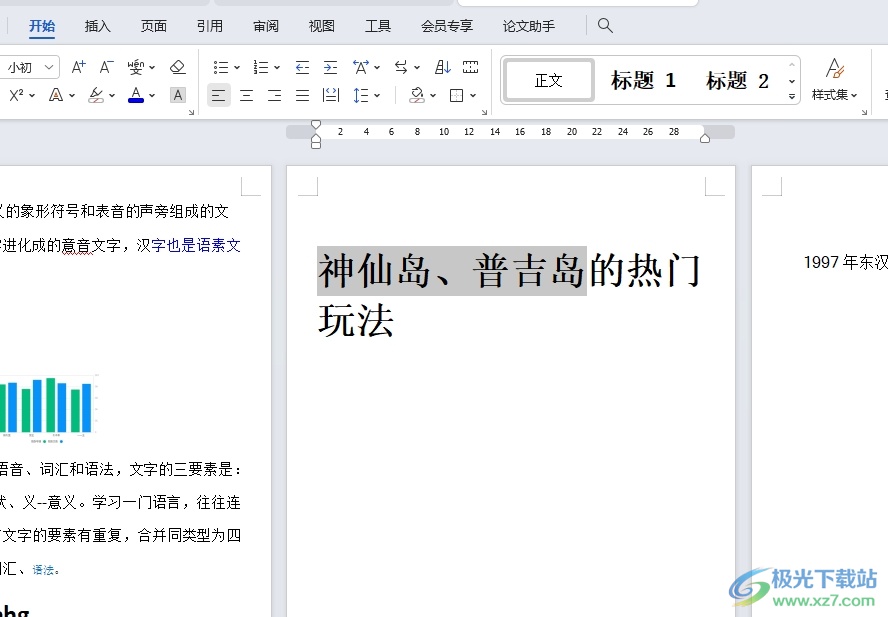
方法步骤
1.用户在电脑上打开wps软件,并来到文档文件的编辑页面上来选中需要设置成双行效果的标题

2.接着在页面上方的菜单栏中点击开始选项,将会显示出相关的选项卡,用户选择其中的中文版式选项
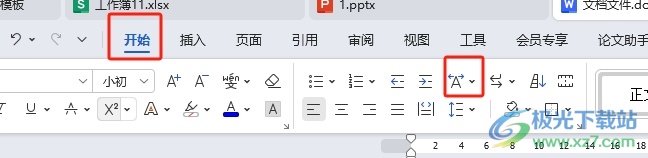
3.在弹出来的下拉选项卡中,用户选择其中双行合一选项,将会打开新窗口
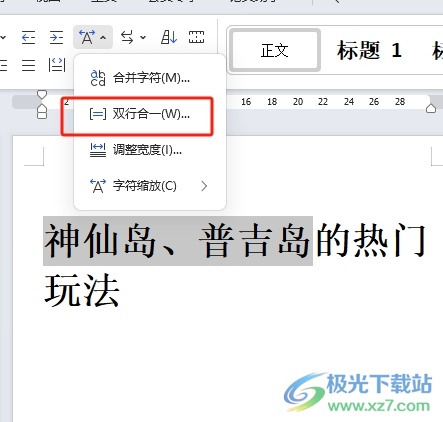
4.进入到双行合一窗口中,用户勾选下方的带括号选项,并按需设置好括号的样式
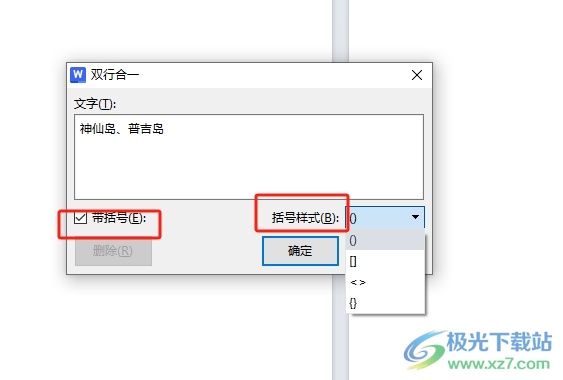
5.完成上述操作后,用户直接在窗口的右下角按下确定按钮即可解决问题
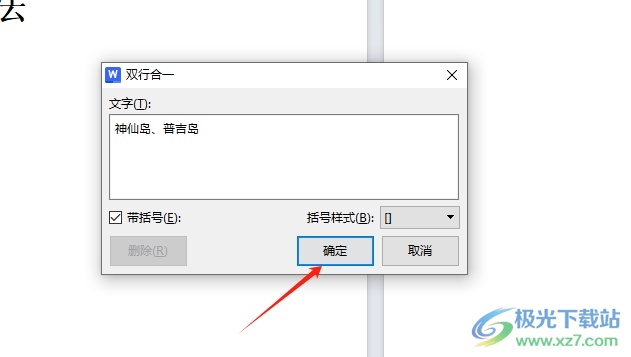
6.此时回到编辑页面上,用户就会发现当前页面出现的双行标题效果了,如图所示
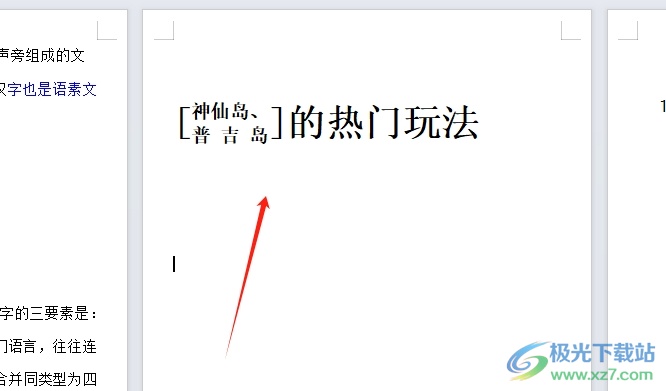
以上就是小编对用户提出问题整理出来的方法步骤,用户从中知道了大致的操作过程为点击开始-中文版式-双行合一-勾选带括号-选择括号样式-确定这几步,方法简单易懂,因此感兴趣的用户可以跟着小编的教程操作试试看,一定可以成功设置出双行标题的。
